La gestione dell'importazione consente una molteplicità di operazioni:
Importazione Clienti, Fornitori e Percipienti da Expert Up Dylog
1. Esportazione delle Anagrafiche Clienti, Fornitori, Percipienti da Expert Up Dylog
Per esportare correttamente le anagrafiche dei clienti/fornitori dal gestionale Expert Up di Dylog, entrare in Contabilità, selezionare Dati Base e cliccare In Clienti oppure in Fornitori ( le due esportazioni sono separate).
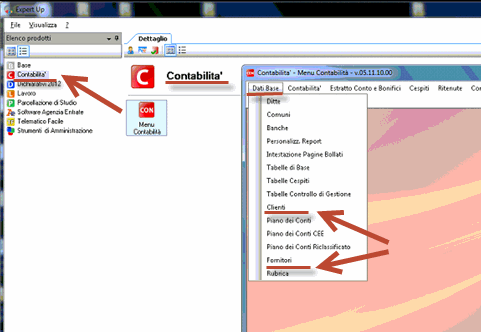
Selezionare Archivio e cliccare in Stampa
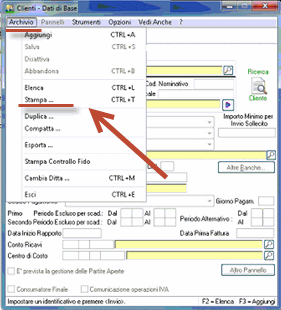
Dalla gestione di stampa selezionare Stampa Completa come tipo di stampa, Tutti i clienti , Clienti effettivi e potenziali , ordinamento per Codice conto einfine cliccare Stampa
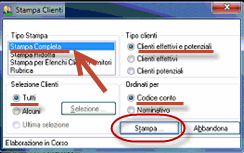
Nella nuova finestra Destinazione di Stampa selezionare Anteprima video, Export in formato testo e cliccare Avvio Stampa
A questo punto avremo creato correttamente il file da importare nella procedura Gb.
2. Importazione delle Anagrafiche Clienti, Fornitori, Percipienti in GBsoftware (file di esportazione creato da Expert Up Dylog) da .TXT
Per procedere cliccare sulla cartella "Dati anagrafici" e successivamente sulla sottocartella "Anagrafiche Clienti/Fornitori/Percipienti", di seguito selezionare, al punto "3) Importa le anagrafiche dei Clienti, Fornitori e Percipienti", l'opzione "Expert Up Dylog" e cliccare Avanti
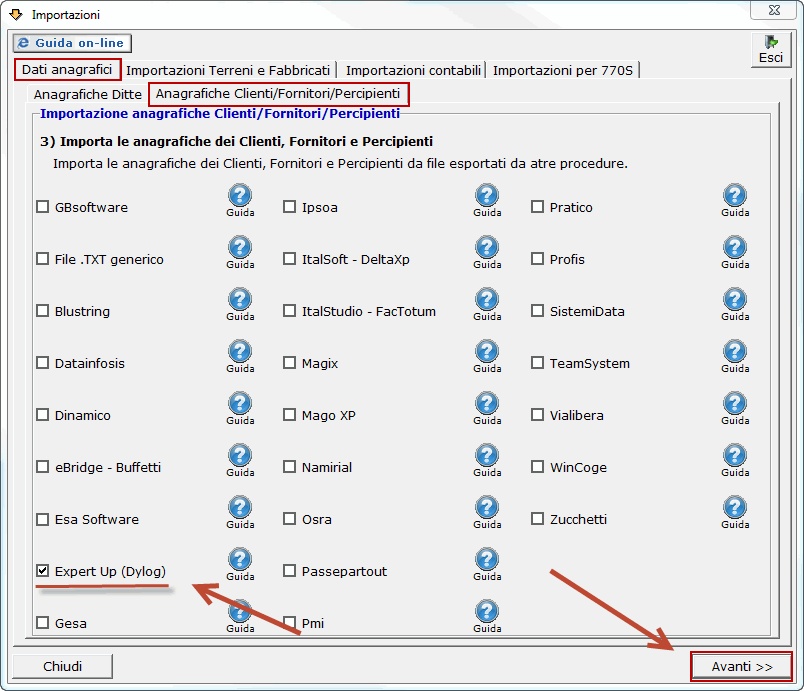
Nella finestra seguente l'utente dovrà semplicemente scegliere il file sorgente precedentemente esportato e selezionare Avanti.
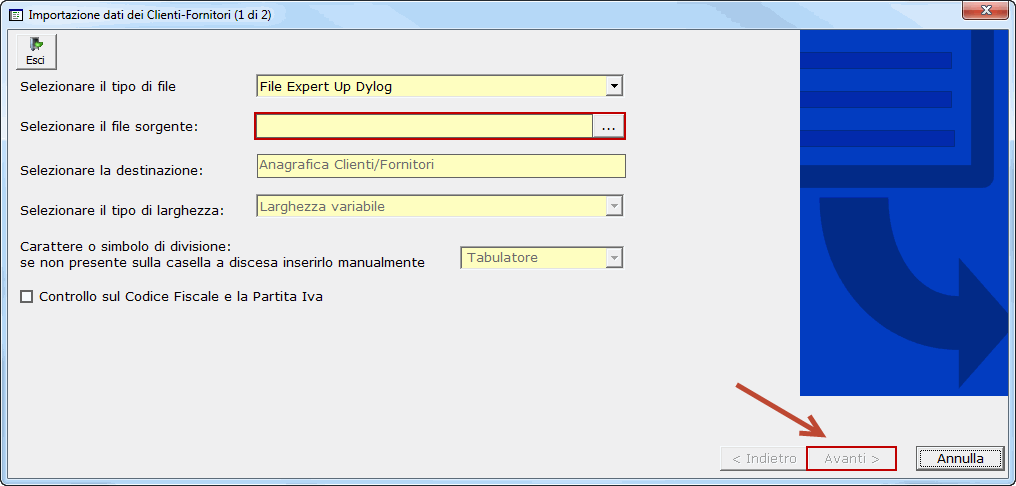
In automatico il software raccorderà i campi presenti nel file da importare con i Clienti/Fornitori di GBsoftware, cliccare su Avanti per proseguire.
Nel passo successivo verrà visualizzato l'elenco dei Clienti/Fornitori che sono disponibili per l'importazione.
Nella sezione centrale della maschera è presente una griglia la quale permette di visualizzare un'anteprima delle ditte presenti nel file di Expert Up Dylog.
Nel caso in cui le ditte trovate nel file siano già state importate, non sarà possibile importarle.
Per inserire tutti i codici ditta automaticamente cliccare sul pulsante 'Inserisci codifica ditte automaticamente' e sul campo Codice ditta verranno inseriti dei codici numerici progressivi e, ceccando la casella 'seleziona tutti', verranno selezionate tutte le caselle nella colonna 'Imp' dove sono stati inseriti i codici automaticamente.
Qualora il file contenga dati di ditte non presenti in anagrafica la cella 'Codice Ditta' verrà evidenziata di colore giallo. Per procedere con l'importazione inserire un codice ditta e selezionare la casella relativa nella colonna 'Imp'.

Selezionare Fine per importare le anagrafiche scelte.